Tally.ERP 9 से ई मेल कैसे भेजे (How to send E Mail by Tally.ERP 9)
Tally.ERP 9 टैली यूजर्स को लेजर, पे स्लिप, बकाया स्टेटमेंट, खातों की जाँच या बैलेंस कन्फर्मेशन, रिमाइंडर लेटर आदि भेजने की अनुमति देता है। यह बिज़नेस मैनेजमेंट को आसानी से रिपोर्ट तक पहुंचने में मदद करता है। यह किसी भी ईमेल प्रोग्राम के बिना स्टेटमेंट भेजने के लिए भी उपयोगी है। यह समय की बचत करता है| आप like, Gmail, Hotmail, Yahoo जैसे लोकप्रिय मेल सेवाओं का उपयोग करके मेल भेजने के लिए Tally.ERP 9 को कॉन्फ़िगर कर सकते हैं। यूजर मेल सर्वर से ईमेल भेजना भी संभव है। उदाहरण के लिए अपने कंपनी डोमेन का ईमेल, जैसे कि [email protected]।
नोट: Tally.ERP 9 आपको इसके इंटरफ़ेस का उपयोग करके ईमेल प्राप्त करने की अनुमति नहीं देता है।
Tally.ERP9 में ईमेल को कैसे कॉन्फ़िगर करें
- सबसे पहले Gateway of Tally > F12 Configuration>E-mailing पर जाएँ|
- आपको एक स्क्रीन मिलेगी जहां ईमेल कॉन्फ़िगर किए गए हैं। कॉन्फ़िगरेशन स्क्रीन में, पहला विकल्प E mail Server है। आपको उस ईमेल सेवा का चयन करना होगा जिससे आप ईमेल भेज रहे हैं। सूची में चार विकल्प हैं। User Define, Gmail, Hotmail, Yahoo mail. मान लीजिए कि आपका ईमेल पता [email protected] है, तो आपको सूची में से gmail चुनना होगा। यदि आप किसी कंपनी के डोमेन ईमेल जैसे ‘[email protected]’ का उपयोग कर रहे हैं, तो User Define विकल्प चुनें।
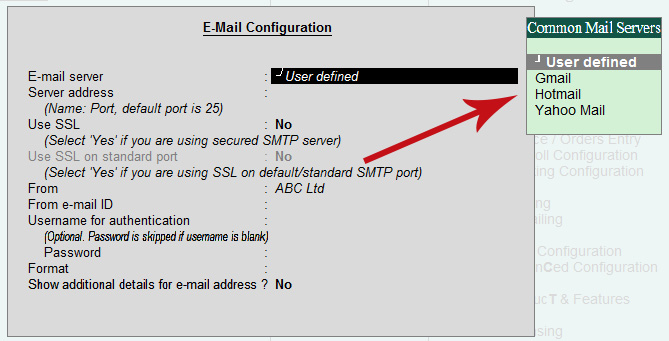
E-mail server
- User defined
- Gmail
- Hotmail
- Yahoo Mail
Tally.ERP 9 में User Define ईमेल कॉन्फ़िगर कैसे करें| (Configure User defined email server in Tally ERP9)
यहां मैं अपने स्वयं के कस्टम डोमेन ईमेल का एक उदाहरण दे रहा हूं। [email protected] देखते हैं कि इस कस्टम डोमेन ईमेल को Tally.ERP9 में कैसे कॉन्फ़िगर किया जाए। इस कस्टम ईमेल आईडी का कॉन्फ़िगरेशन विवरण निम्नानुसार है।
- E-mail server: User defined
- server address: mail.cyberdairy.com:25
- Use SSL: No
- From: वह नाम जिसे आप सेन्डर इनबॉक्स में प्रदर्शित करना चाहते हैं जैसे – ABC लिमिटेड, या Benny- ABC limited
- From Email id: [email protected]
- Username for authentication: [email protected]
- Password: आपकी ईमेल आईडी का पासवर्ड
- Format: 6 फॉर्मेट उपलब्ध हैं।
- ASCII (Comma Delimited): यह कंप्यूटर और इंटरनेट में उपयोग की जाने वाली टेक्स्ट फाइल का एक फॉर्मेट है। यह फॉर्मेट 7 बिट बाइनरी नंबर का उपयोग करता है। ASCII में उदाहरण के लिए, वर्णमाला कैपिटल लेटर ए में 01 01000001 का प्रतिनिधित्व होता है। आप ASCII के बारे में अधिक जान सकते हैं।
- Excel (स्प्रेड शीट): Microsoft Excel फ़ाइल
- HTML (वेब पब्लिशिंग): आप जैसा यह पेज पढ़ रहे हैं।
- JPEG (इमेज): यह एक इमेज फाइल है।
- PDF (पोर्टेबल डॉक्यूमेंट फॉर्मेट): इलेक्ट्रॉनिक दस्तावेजों को कैप्चर करने और भेजने के लिए एक फाइल फॉर्मेट बिल्कुल इच्छित फॉर्मेट में होता है।
- XML (डेटा इंटरचेंज): यह फॉर्मेट है जो मानव पठनीय और मशीन पठनीय दोनों फॉर्मेट में डाक्यूमेंट्स को एन्कोडिंग के लिए नियमों का एक सेट परिभाषित करता है। आमतौर पर इस फॉर्मेट में ईमेल भेजना दुर्लभ है। अपनी पसंद का फॉर्मेट चुनें।
- Page size: डॉक्यूमेंट का आकार जिसमें मेल भेजा जाना चाहिए। उपलब्ध पेज का आकार A3, A4, A5, legal, letter हैं और आप User Define का चयन करके अपने स्वयं के आकार को परिभाषित कर सकते हैं।
- Page Orientation: Portrait या Landscape चुनें।
- Show additional details for e-mail address: यदि आप यहां “yes” सेट करते हैं, तो ईमेल भेजने के दौरान contact person, ledger name जैसे ledger master में दर्ज विवरण का उपयोग करने में सक्षम होंगे।
यदि आप सुरक्षित SSL/TLS ईमेल सर्वर का उपयोग कर रहे हैं, तो यहां एक नमूना सेटिंग्स है, आपको कॉन्फ़िगरेशन विवरण के लिए अपने ईमेल सर्वर प्रदाता से पूछना होगा। सर्वर का नाम और पोर्ट संख्या भिन्न हो सकती है जो ईमेल सर्वर पर निर्भर करती है।
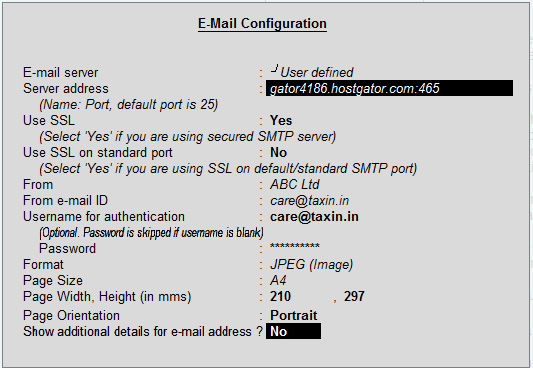
टैली ईआरपी 9 में जीमेल मेल सर्वर को कॉन्फ़िगर करें। (Configure gmail mail server in Tally ERP9.)
custom or user defined सर्वर के विपरीत, जीमेल को कॉन्फ़िगर करना आसान है। आपको बस सर्वर नाम का चयन करने की आवश्यकता है ईमेल सर्वर की सूची, सर्वर का पता और नाम स्वचालित रूप से भर जाएगा। अपना यूज़रनेम और पासवर्ड इंटर करें।
उसी तरीके से आप याहू ईमेल और हॉटमेल ईमेल को सूची से कॉन्फ़िगर कर सकते हैं।
टैली से रिपोर्ट कैसे ईमेल करें (How to email a report from Tally)
- टैली से ledger भेजने के लिए|
- Gateway of Tally> Dispaly >Account Book>Ledger पर जाये|
- वांछित लेजर का चयन करें उदाहरण के लिए Customer A, रिपोर्ट की अवधि का चयन करें
- लेजर के बायीं ओर ऊपर की ओर आपको ई-मेल बटन मिलेगा उस पर क्लिक करें या शॉर्ट-कट कोड Alt + M का उपयोग करें।
- स्क्रीन में मूव होने के लिए बैक स्पेस को प्रेस करें Mailing screen दिखाई देगी। स्क्रीन में कॉन्फ़िगर किया गया ईमेल पता स्वचालित रूप से स्क्रीन पर भर जाता है। यदि आप उपरोक्त कॉन्फ़िगरेशन विवरण का उपयोग करके किसी अन्य ईमेल पते से ईमेल भेजना चाहते हैं तो आप इसे बदल सकते हैं। फ़ील्ड पर पहुँचने के लिए एन्टर प्रेस करें: To E-mail address
- New Address चुनें और उस address को दर्ज करें जिसमें आप ईमेल भेज रहे हैं।
- यदि आप एक CC (Carbon copy) और BCC (Blind carbon copy) जोड़ना चाहते हैं, तो इसे ऊपर बताए गए दो फील्ड में जोड़ें।
- Subject: ईमेल का विषय दर्ज करें उदाहरण के लिए: Account Statement from April to May
- Additional Text If any: आप इस फील्ड का उपयोग करके रिसीवर को कुछ संदेश भेज सकते हैं।
- Attach File Name: यदि आवश्यक हो तो अटैचमेंट फ़ाइल नाम बदलें।
- Enter प्रेस करें आप नीचे दी गई लाल रंग में चिह्नित विकल्पों को enable करने से पार्टी को भेजी जा रही जानकारी को नियंत्रित कर सकते हैं।
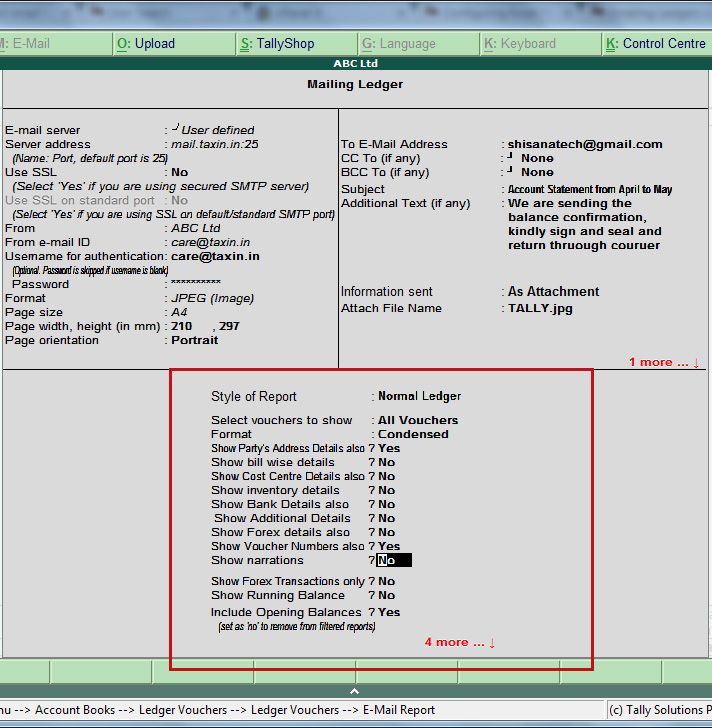
- Enter दबाएं और मेल भेजें, टैली कोई और संदेश तभी प्रदर्शित करेगा जब प्रमाणीकरण विफलता (authentication failure) की तरह मेल भेजने के लिए कोई त्रुटि हो।



